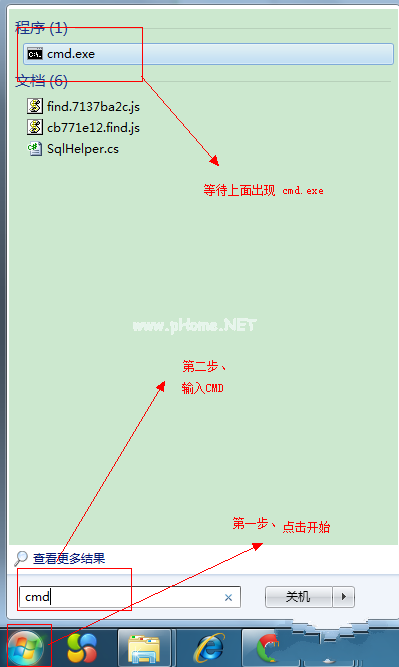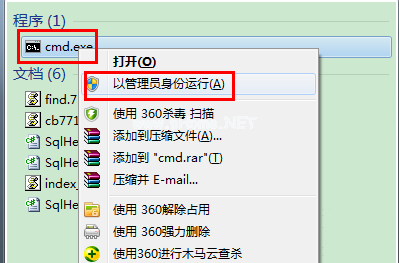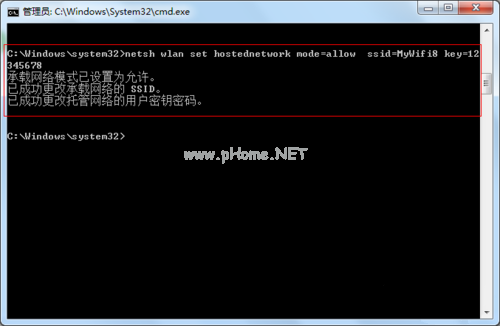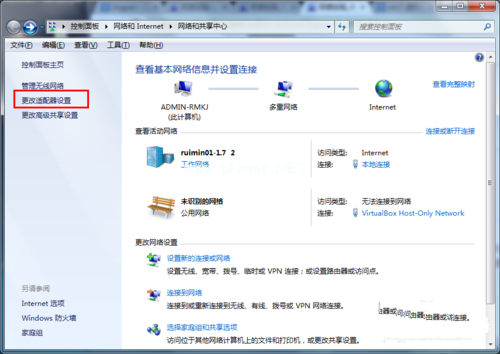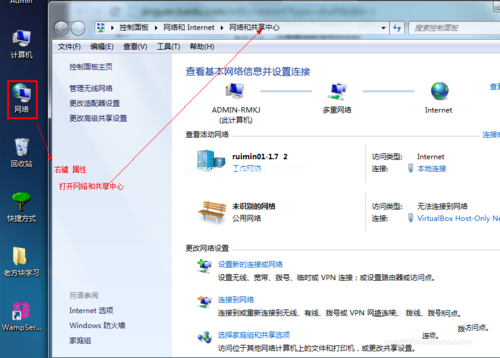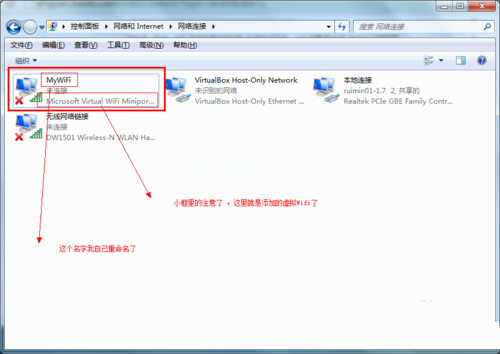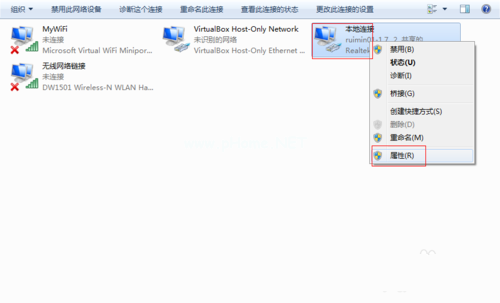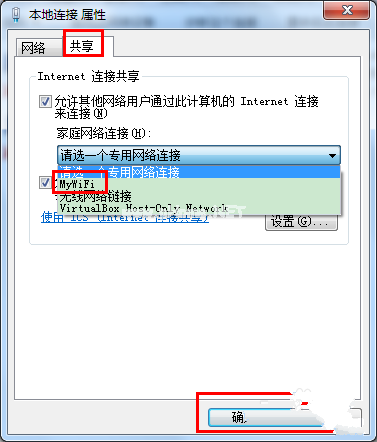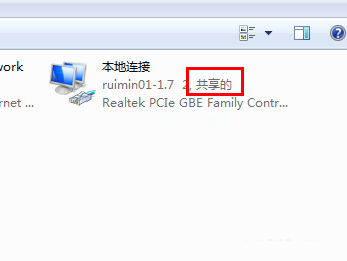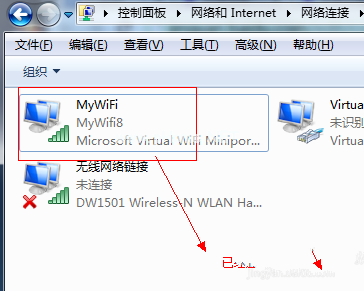Ghost win7系统64位设置虚拟wifi共享图文教程
原版Ghost win7系统64位纯净版设置虚拟wifi共享的方法今天就为大家介绍一下,毕竟现在我们到处都要用WiFi,所以原版Ghost win7系统64位纯净版应该如何设置虚拟wifi共享呢?别急,我们接着来看看吧。
深度技术Ghost win7系统64位专业版如何设置虚拟wifi共享呢?相信大家都知道,我们现在这个社会离不开WiFi,很多人都希望自己可以自行设置我们的WiFi共享,但是我们应该如何来设置我们的WiFi共享呢?接着我们就来详细的了解一下吧。
Ghost win7系统64位设置虚拟wifi共享步骤:
以管理员身份,打开提示符 即 cmd。
步骤:开始--输入cmd--等待出现cmd.exe
Ghost win7设置虚拟wifi(图1)
在出现cmd.exe 中 点击以管理员身份运行。
Ghost win7设置虚拟wifi(图2)
出现的cmd界面如下:
Ghost win7设置虚拟wifi(图3)
将下面命令复制到cmd窗口后回车运行。
netsh wlan set hostednetwork mode=allow ssid=MyWifi8 key=12345678
-----------------------------------------
ssid是wifi的名称,key是密码
MyWifi8 一会需要搜索信号的名称
12345678 链接的密码。
注意:粘贴到cmd窗口时右键 粘贴
成功界面如图:
Ghost win7设置虚拟wifi(图4)
如果没有wift请重启电脑。
观察中的网络链接虚拟Wift。
打开步骤:
在桌面的网络,上面右键打开网络共享中心,
点击更改适配器设置 打开网络中心。
Ghost win7设置虚拟wifi(图5)
Ghost win7设置虚拟wifi(图6)
Ghost win7设置虚拟wifi(图7)
开始连接Internet。
依次选择“属性”接着“共享" 接着再选”允许其他……连接(N)" 点击“MyWiFi”即可
点击“确定”后,提供共享网卡图标旁会出现“共享”字样。
提示:
执行过程中出现错误请在命令提示框中运行:
net start MpsSvc 或开启防火墙
Ghost win7设置虚拟wifi(图8)
Ghost win7设置虚拟wifi(图9)
Ghost win7设置虚拟wifi(图10)
在命令窗口中运行
netsh wlan start hostednetwork
Ghost win7设置虚拟wifi(图11)
Ghost win7设置虚拟wifi(图12)
设置已经完成,找台电脑或是手机连接即可。